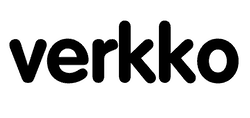ActiveCampaign est l’un des meilleurs outils de marketing automation pour les petites et moyennes entreprises. Il se démarque notamment par sa très grande polyvalence et sa capacité à s’adapter facilement à presque tous les scénarios de marketing ou de vente que l’on souhaite automatiser.
Au coeur de cet outil est la fonctionnalité qui permet de créer des automatisations. Pour bien saisir le potentiel des automatisations, il faut d’abord comprendre ses trois principales composantes:
1. Déclencheurs
Les déclencheurs sont activés lorsque les conditions requises pour l’automatisation sont réunies. Une automatisation est constamment à l’affût de son déclencheur. Lorsque celui-ci se produit, l’automatisation démarre et suit son cours selon le parcours qui a été conçu. Vous constaterez que les déclencheurs peuvent revêtir plusieurs formes, mais dans tous les cas, ils marquent le coup d’envoi des automatisations.
Dans ActiveCampaign, on retrouve 24 choix de déclencheurs répartis dans quatre catégories soit:
2. Actions
Les actions sont des activités qui se produisent après le déclencheur. Comme les déclencheurs, elles peuvent se décliner de plusieurs façons. Elles peuvent ainsi prendre la forme d’un courriel, d’un message texte, d’un envoi postal, d’une notification à l’interne et bien plus encore.
Dans ActiveCampaign on retrouve quatre catégories d’actions:
3. Automatisation
Une automatisation combine un déclencheur et des actions. Il faut, au minimum, un déclencheur et une action pour créer une automatisation, mais le nombre d’actions possibles est illimité. Dans sa plus simple expression, une automatisation revêt une structure très basique : si X (le déclencheur) se produit, alors Y (l’action) survient.
Les déclencheurs dans ActiveCampaign
Dans ActiveCampaign, il est possible de déclencher une automatisation de 24 façons différentes.
Courriels et messages
1. S’est abonné à une ou plusieurs liste(s)
L’automatisation débute lorsqu’un contact s’abonne soit à une liste déterminée ou à une liste quelconque. Si la confirmation d’adhésion est activée, l’automatisation ne commence pas tant que le contact ne confirme pas son adhésion à la liste.
Utilisations courantes:
- Envoyer un courriel de bienvenue pour saluer de nouveaux contacts;
- Débuter une séquence de courriel de bienvenue;
- Offrir un lead magnet (une incitation à l’adhésion) aux nouveaux abonnés.
2. S’est désabonné d’une ou plusieurs liste(s)
L’automatisation débute lorsqu’un contact se désabonne d’une liste quelconque ou quand un contact se désabonne d’une liste que vous spécifiez.
Utilisations courantes:
- Réduire un score de contact (lead score) ou un score d’offre (CRM);
- Vous notifier qu’une désinscription a eu lieu;
- Terminer d’autres flux d’automatisation.
3. A ouvert ou lu un courriel
L’automatisation débute lorsqu’une campagne courriel ou lorsqu’un courriel d’une automatisation est ouvert. Vous pouvez préciser le courriel ou la campagne courriel qui servira de déclencheur.
Utilisations courantes:
- Ajuster un score de contact (lead score);
- Identifier les contacts qui sont engagés;
- Évaluer l’engagement d’une campagne.
4. A cliqué sur un lien dans un courriel
L’automatisation débute sur le clique d’un lien d’un courriel. Elle peut débuter lorsqu’on clique sur un lien que vous avez spécifié ou sur un lien quelconque.
Utilisations courantes:
- Augmenter un score de contact (lead score);
- Identifier les contacts qui sont engagés;
- Évaluer l’engagement d’une campagne;
- Créer une offre pour débuter un processus de vente.
5. A partagé un courriel sur les médias sociaux
L’automatisation débute lorsqu’un contact partage une copie Web d’un courriel sur un réseau social. Vous pouvez spécifier quelle campagne, liste ou réseau social agiront comme déclencheur de l’automatisation.
Utilisations courantes:
- Remercier un contact d’avoir partagé votre courriel sur les réseaux sociaux;
- Augmenter un score de contact (lead score).
6. A transféré un courriel
L’automatisation débute lorsqu’un contact sélectionne l’option « transférer à un ami » à partir d’un courriel.
Utilisations courantes:
- Remercier un contact d’avoir partagé votre courriel;
- Augmenter un score de contact (lead score).
7. A répondu à un courriel
L’automatisation débute lorsqu’un contact répond à un courriel. À ce moment, le courriel est acheminé via une adresse courriel unique qui permet de comptabiliser la réponse.
Utilisations courantes:
- Créer une tâche pour répondre à un contact;
- Déplacer un contact vers une nouvelle étape de votre pipeline de vente;
- Augmenter un score de contact (lead score).
Catégorie propriétés Web
8. A rempli un formulaire
L’automatisation débute lorsqu’un formulaire spécifique ou un formulaire quelconque est rempli. Si la confirmation d’adhésion est activée pour ce formulaire, l’automatisation ne débutera pas tant que le contact n’aura pas confirmé son adhésion.
Utilisations courantes:
- Offrir un lead magnet (une incitation à l’adhésion) aux nouveaux abonnés;
- Ajouter des tags d’intérêt au contact afin d’envoyer un suivi plus ciblé;
- Augmenter un score de contact (lead score);
- Identifier les contacts qui sont engagés.
9. A visité une ou des page(s) Web
L’automatisation débute lorsqu’une page Web est visitée. Vous pouvez spécifier si elle se déclenche lors de la visite d’une page Web spécifique ou non ou lorsqu’un groupe de pages est visité.
Utilisations courantes:
- Augmenter un score de contact (lead score);
- Envoyer des messages basés sur la navigation d’un contact;
- Ajouter des tags d’intérêt au contact pour établir ses préférences;
- Créer des conditions de segmentation pour des campagnes ciblées.
10. Flux RSS
L’automatisation débute lorsqu’un flux RSS est mis à jour. Vous pouvez préciser combien de nouveaux éléments doivent apparaître dans le flux RSS avant que l’automatisation soit exécutée et quand le flux doit être vérifié.
Utilisations courantes:
- Notifier les abonnés de nouvelles publications de votre blogue;
- Notifier votre équipe qu’il est temps d’exécuter les prochaines étapes du plan de promotion d’un nouvel article.
11. A ignoré un message du site Web
L’automatisation débute lorsqu’un contact ferme la fenêtre d’un message du site sans le lire.
Utilisations courantes:
- Tenter, par divers canaux de communication, de poursuivre le dialogue avec un contact;
- Diminuer un score de contact (lead score) ou un score d’offre (CRM);
- Envoyer un courriel avec les mêmes informations que celle du message de site.
Catégorie ventes et CRM
12. Événement enregistré
L’automatisation débute lorsqu’un contact effectue un événement personnalisé que vous avez spécifié (ex. une conversion). Vous pouvez utiliser le suivi d’événements pour faire suite à un comportement d’utilisateur sur votre site Web ou application.
Utilisations courantes:
- Augmenter un score de contact (lead score);
- Envoyer un message en réponse à un événement survenu sur votre site Web ou application.
13. Tag ajouté à un contact
L’automatisation débute lorsqu’un libellé (tag) que vous spécifiez est ajouté à un contact. Si le même tag est ajouté plusieurs fois, l’automatisation ne se déclenche que la première fois qu’il est ajouté.
Utilisations courantes:
- Débuter une séquence de messages;
- Réagir au comportement de l’abonné;
- Modifiez l’état d’un prospect dans votre pipeline.
14. Tag supprimé à un contact
L’automatisation débute lorsqu’un libellé (tag) que vous spécifiez est supprimé d’un contact.
Utilisations courantes:
- Terminer une séquence de messages;
- Réagir au comportement de l’abonné;
- Modifiez l’état d’un prospect dans votre pipeline.
15. Un champ du contact est changé
L’automatisation débute lorsque le champ de l’offre (CRM) ou du contact change. Vous pouvez déclencher l’automatisation lorsque le champ est mis à jour ou lorsque le champ est modifié à une valeur précise.
Utilisations courantes:
- Débuter un suivi ciblé;
- Notifier quelqu’un dans votre entreprise d’un changement au profil d’un contact;
- Modifier un score de contact (lead score).
16. Objectif accompli
L’automatisation débute lorsqu’un objectif que vous spécifiez est réalisé ou ignoré.
Utilisations courantes:
- Débuter une séquence de onboarding après un achat;
- Débuter une autre automatisation liée à l’objectif;
- Notifier quelqu’un dans votre équipe d’un événement important.
17. Le champ “date” a changé
L’automatisation débute en fonction d’un changement à un champ de date que vous avez précisé. Vous pouvez déclencher des automatisations selon la date actuelle du contact ou selon un écart avant ou après une date que vous avez spécifiée.
Utilisations courantes:
- Envoyer des rappels de renouvellement;
- Envoyer des vœux d’anniversaire;
- Notifier quelqu’un qu’une date importante approche.
18. Une conversion s’est produite
L’automatisation débute lorsqu’un événement de conversion précis se produit.
Utilisations courantes:
- Commencer une séquence de suivi des messages;
- Ajuster le score d’un lead ou d’une offre;
- Commencer et terminer d’autres automatisations.
19. Le score d’un contact a changé
L’automatisation débute lorsqu’un score est inférieur ou supérieur à une valeur que vous spécifiez.
Utilisations courantes:
- Réactiver les contacts désengagés;
- Débuter un processus de ventes pour leads qualifiés.
20. Une offre est entrée dans un pipeline
L’automatisation débute lorsqu’une offre entre dans un pipeline que vous avez spécifiez.
Utilisations courantes:
- Envoyer un message pour prévoir une rencontre;
- Créer une tâche pour qu’un vendeur puisse rencontrer un lead.
21. Une offre a changé d’étape dans un pipeline
L’automatisation débute lorsqu’un contact se déplace d’une étape que vous spécifiez à une autre étape que vous indiquez dans un pipeline. Ce déclenchement est utile pour de nombreuses automatisations de ventes.
Utilisations courantes:
- Notifier quelqu’un qu’une offre est à une certaine étape;
- Créer une tâche pour que quelqu’un effectue des activités liées à une étape précise de votre pipeline.
22. Une offre a changé de statut dans un pipeline
L’automatisation débute lorsqu’une offre passe du statut “ouvert” à “gagné” ou “perdu”.
Utilisations courantes:
- Notifier les intervenants du changement de statut d’une offre;
- Ajouter le lead à une séquence marketing;
- Redémarrer un processus de vente sur une offre fermée;
- Débuter les étapes pour faciliter l’intégration d’un nouveau client.
Catégorie commerce électronique
23. A effectué un achat
L’automatisation débute lorsqu’un contact fait un achat avec l’intégration Deep Data de ActiveCampaign. Vous pouvez choisir si l’automatisation débute lors d’un achat d’un produit quelconque ou spécifique.
Utilisations courantes:
- Envoyer un message de remerciement après l’achat;
- Obtenir des avis après un achat;
- Débuter les étapes pour faciliter l’intégration d’un nouveau client;
- Appliquer un tag à vos clients;
- Déclenché une automatisation de vente complémentaire.
24. A abandonné un panier d’achats
L’automatisation débute lorsqu’un contact abandonne un panier avec l’intégration de commerce électroniqueDeep Datade ActiveCampaign. Vous pouvez déclencher cette automatisation en fonction d’un délai après l’abandon du panier. Cette automatisation peut également être déclenchée lorsque des produits spécifiques sont abandonnés ou lorsque la valeur d’un panier abandonnée atteint un certain montant.
Utilisations courantes:
- Envoyer un message quand votre contact a abandonné un panier;
- Appliquer un tag à vos contacts.
Les actions dans ActiveCampaign
Une fois que vous avez choisi un ou des déclencheurs, vous pouvez ensuite choisir une ou plusieurs actions qui doivent avoir lieu au sein de votre automatisation.
ActiveCampaign offre une panoplie d’actions que vous pouvez ajouter à vos automatisations. Le but ici n’est pas de présenter toutes les nuances quant à l’utilisation des actions dans ActiveCampaign, mais plutôt de faire un inventaire complet de toutes les actions possibles.
Catégorie options d’envoi

Comme son nom l’indique, cette catégorie d’actions vise à envoyer des messages à vos contacts à partir d’ActiveCampaign.
1. Envoyer un courriel: permet d’envoyer un courriel à un contact.
2. Envoyer un SMS: permet d’envoyer un message texte à un contact ou de notifier un administrateur de la plateforme.
3. Envoyer un courriel de notification: permet d’envoyer, à un maximum de 5 adresses, un courriel de notification dès qu’un contact atteint une étape dans une automatisation.
4. Envoyer un message de site: permet d’afficher un message spécifique sur votre site web à un contact.
Catégorie conditions et workflow

Alors que la catégorie précédente visait à envoyer des messages sous différentes formes, cette catégorie d’actions vous permet de diriger vos contacts dans un parcours plutôt qu’un autre à l’aide de conditions et de renvois à d’autres automatisations.
5. Patienter: permet de faire attendre un contact dans une automatisation pour une certaine période de temps, ou jusqu’à ce que certaines conditions soient remplies.
6. Si/Alors: permet à un contact de continuer l’automatisation par une autre voie si certaines conditions sont remplies.
7. Séparer: permet de séparer les contacts de façon égale ou de choisir des critères pour les répartir dans plusieurs options différentes.
8. Accéder: permet d’acheminer un contact vers une autre action d’une automatisation.
9. Objectif: permet de faire passer un contact à une autre action de l’automatisation lorsque celui-ci a atteint un objectif.
10. Commencer une automatisation: permet d’ajouter un contact à une autre automatisation.
11. Terminer cette automatisation: permet de retirer un contact de l’automatisation en cours.
12. Terminer une autre automatisation: permet de retirer un contact d’une autre automatisation qu’il a amorcé.
13. Webhook: permet de publier les données d’un contact sur l’URL de votre choix.
14. Effectuer des calculs: permet d’effectuer des calculs basés sur un champ personnalisé du contact, une offre ou une date.
Catégorie Contacts

Cette catégorie d’actions a comme but d’ajouter de l’information au profil d’un contact dans ActiveCampaign.
15. S’abonner: permet d’abonner un contact à une autre liste.
16. Se désabonner: permet de désabonner un contact d’une liste.
17. Mettre à jour un contact: permet de mettre à jour les données d’un contact.
18. Ajouter un tag: permet d’ajouter un tag à un contact.
19. Supprimer un tag: permet de supprimer un tag à un contact.
20. Ajouter une remarque: permet d’ajouter une note au profil d’un contact. Seuls les administrateurs verront cette note.
21. Ajouter à une audience personnalisée Facebook: permet d’ajouter un contact à une audience personnalisée Facebook.
22. Supprimer de l’audience personnalisée Facebook: permet de supprimer un contact d’une audience personnalisée Facebook.
23. Ajuster un score du contact: permet d’ajouter ou de supprimer des points au score du contact.
24. Convertir: permet de déclencher une conversion.
Catégorie CRM

Les actions dans la catégorie CRM permettent d’ajouter des informations pertinentes au CRM d’ActiveCampaign lors d’un processus de vente.
25. Ajouter une Offre: permet d’ajouter une nouvelle offre à un contact.
26. Mettre à jour un titre: permet de mettre à jour le titre d’une offre attribuée à un contact.
27. Mettre à jour un état: permet de mettre à jour l’état ou le statut d’une offre attribuée à un contact.
28. Mettre à jour un propriétaire: permet de mettre à jour le propriétaire d’une offre attribuée à un contact.
29. Mettre à jour une valeur: permet de mettre à jour la valeur de l’offre attribuée à un contact.
30. Mettre à jour une étape: permet de mettre à jour l’étape de l’offre attribuée à un contact.
31. Mettre à jour un champ personnalisé: permet de mettre à jour un champ personnalisé d’une offre attribuée à un contact.
32. Ajouter une tâche: permet d’ajouter une tâche à une offre attribuée à un contact.
33. Ajouter une remarque: permet d’ajouter une note à une offre attribuée à un contact.
34. Terminer une tâche: permet d’accomplir une tâche d’une offre attribuée à un contact.
35. Ajuster un score d’offre: permet d’ajouter ou de supprimer des points au score de l’offre.
En faisant l’inventaire de tous les déclencheurs et actions possibles dans ActiveCampaign, on réalise qu’il existe un monde de possibilités pour adapter les automatisations de cet outil à votre réalité d’affaires. En évitant des erreurs communes en marketing automation, il est possible d’automatiser une bonne partie de vos campagnes et processus de vente et de marketing.